Čo je Kaandsona?
Kaandsona je typ ransomware vírus, ktorý bol objavený výskumníkmi malware nedávno. Niektorí užívatelia presvedčení Kaandsona sa Estónsko pôvodu kvôli názvu, hoci je schopný identifikovať hackerov, ak je to veľmi nepravdepodobné. Rovnako ako väčšina ransomware využíva nevyžiadanej pošty na distribúciu jej Zákernosť. Nič nové v tomto oddelení. Akonáhle ransomware dostane na vašom počítači, šifruje súbory a potom požiadavky, ktorú zaplatíte sa dostať späť. Niektorí bezpečnostní experti však vysvetliť, že Kaandsona zlyhá skôr, než môžu robiť žiadne škody.
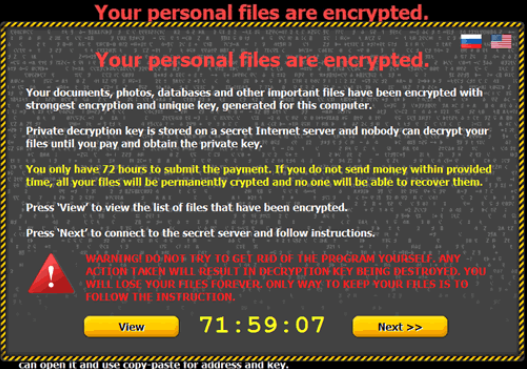
Ak to urobil šifrovanie súborov, by požiadaní zaplatiť okolo 900 dolárov pre dešifrovanie súboru. Pred zvážiť platiť, ste mali byť vedomí, že počítačoví zločinci zriedka dešifrovať súbory po obete zaplatiť. V mnohých prípadoch, vziať peniaze a nechať súbory zašifrované. Namiesto týchto požiadaviek, odporúčame vám odstrániť Kaandsona. Ak ste mali zálohovanie pred infekciou, môžete obnoviť súbory odtiaľ po odstránení Kaandsona.
Čo je Kaandsona?
Spam email zostáva najviac populárne metóda distribúcie, napriek tomu, že užívatelia sú varovaní nie otvoriť prílohy e-mailu nedbalo. Je pomerne primitívne spôsob, ako šíriť takéto zložité vírusy, ak však stále môžu infikovať dostatočné množstvo užívateľov, vývojári nie potreba vymyslieť niečo viac tvorivej. V každom prípade by ste nemali otvárať e-mailové prílohy od odosielateľov neviete, bez prvej tvorby istí, že sú bezpečné. Pozrite sa na znamenie, že prílohu mohol byť schováva ransomware. Zvyčajne, odosielateľ tvrdí, že je to faktúra niektorých druhov a musí prezrieť. Ak to spôsobuje podozrenie, výskum obsah e-mailu a pozrieť do či niekto dostal e-mail s podobnými alebo dokonca rovnakými. Iba vtedy, keď ste si istí, že je 100% bezpečné by ste otvoriť prílohu.
Údajne, Kaandsona zlyhá skôr, než ho šifrovanie súborov, takže budete musieť skontrolovať, či vaše súbory sú bezpečné a odstrániť Kaandsona čo najskôr. Ak sa to stane, že to urobil šifrovanie súborov, mali by mať priložený súbor .kencf. Obeť by potom vidieť výkupné, ktorý požaduje úhradu 1 Bitcoin (904 $ v čase písania) potrebný na dešifrovanie súborov. Platiť by mala byť Posledná vec, ktorú urobíte. Nielenže by ste potenciálne plytvať peniaze ale by tiež v podstate podporuje počítačoví zločinci. To je dôvod, prečo backup je nevyhnutná. Musíte uložiť všetky dôležité súbory niekde inde tak, že ak sa tento scenár stane, by nemusíte obávať straty súborov. Nemôžem zdôrazniť dosť ako je dôležité. Všetko môžete urobiť teraz, je odstrániť Kaandsona a dúfam, že malware vedci vyvinúť dešifrovací kľúč.
odstránenie Kaandsona
Anti-malware softvér je potrebné pre Kaandsona odber. Získanie softvéru, skenovanie počítača a vymazanie Kaandsona. Nepokúšajte sa eliminovať Kaandsona ručne, ako môžu poškodiť váš počítač náhodou.
Offers
Stiahnuť nástroj pre odstránenieto scan for KaandsonaUse our recommended removal tool to scan for Kaandsona. Trial version of provides detection of computer threats like Kaandsona and assists in its removal for FREE. You can delete detected registry entries, files and processes yourself or purchase a full version.
More information about SpyWarrior and Uninstall Instructions. Please review SpyWarrior EULA and Privacy Policy. SpyWarrior scanner is free. If it detects a malware, purchase its full version to remove it.

Prezrite si Podrobnosti WiperSoft WiperSoft je bezpečnostný nástroj, ktorý poskytuje real-time zabezpečenia pred možnými hrozbami. Dnes mnohí používatelia majú tendenciu stiahnuť softvér ...
Na stiahnutie|viac


Je MacKeeper vírus?MacKeeper nie je vírus, ani je to podvod. I keď existujú rôzne názory na program na internete, veľa ľudí, ktorí nenávidia tak notoricky program nikdy používal to, a sú ...
Na stiahnutie|viac


Kým tvorcovia MalwareBytes anti-malware nebol v tejto činnosti dlho, robia sa na to s ich nadšenie prístup. Štatistiky z týchto stránok ako CNET ukazuje, že bezpečnostný nástroj je jedným ...
Na stiahnutie|viac
Quick Menu
krok 1. Odstrániť Kaandsona pomocou núdzového režimu s použitím siete.
Odstrániť Kaandsona z Windows 7 a Windows Vista a Windows XP
- Kliknite na tlačidlo Štart a vyberte položku vypnúť.
- Vyberte možnosť reštartovať a kliknite na tlačidlo OK.


- Štart odpočúvanie F8 pri spustení počítača zaťaženia.
- Časti Rozšírené možnosti spustenia vyberte núdzovom režime so sieťou.


- Otvorte prehliadač a stiahnuť anti-malware utility.
- Pomocou tohto nástroja môžete odstrániť Kaandsona
Odstrániť Kaandsona z Windows 8 a Windows 10
- Na prihlasovacej obrazovke systému Windows, stlačte tlačidlo napájania.
- Ťuknite a podržte stlačený kláves Shift a vyberte reštartovať.


- ísť na Troubleshoot → Advanced options → Start Settings.
- Vyberte Zapnúť núdzový režim alebo núdzový režim so sieťou podľa nastavenia spustenia.


- Kliknite na položku reštartovať.
- Otvorte webový prehliadač a stiahnuť malware remover.
- Používať softvér na odstránenie Kaandsona
krok 2. Obnovenie súborov pomocou funkcie Obnovovanie systému
Odstrániť Kaandsona z Windows 7 a Windows Vista a Windows XP
- Kliknite na tlačidlo Štart a vyberte vypnúť.
- Vyberte položku Restart a OK


- Keď sa počítač začne načítanie, opakovaným stláčaním klávesu F8 otvorte rozšírené možnosti spúšťania systému
- Zo zoznamu vyberte Príkazový riadok.


- Zadajte cd restore a ťuknite na položku zadať.


- Zadajte rstrui.exe a stlačte kláves Enter.


- Kliknite na tlačidlo ďalej v novom okne a vyberte bod obnovenia pred infekciou.


- Znova stlačte tlačidlo ďalej a kliknite na tlačidlo Áno spustite nástroj Obnovovanie systému.


Odstrániť Kaandsona z Windows 8 a Windows 10
- Kliknite na tlačidlo napájania na prihlasovacej obrazovke systému Windows.
- Stlačte a podržte kláves Shift a kliknite na položku reštartovať.


- Vybrať riešenie a prejdite na Rozšírené možnosti.
- Vyberte položku Príkazový riadok a kliknite na položku reštartovať.


- Príkazového riadka, zadajte cd restore a ťuknite na položku zadať.


- Vlož rstrui.exe a ťuknite na položku zadať znova.


- Kliknite na tlačidlo ďalej v novom okne Obnovovanie systému.


- Vybrať bod obnovenia pred infekciou.


- Kliknite na tlačidlo ďalej a potom kliknite na tlačidlo obnovenie systému.


